Cara Menghosting Website PHP di RunCloud

Sebelumnya telah dibahas mengenai cara install RunCloud di VPS, kali ini dilanjutkan dengan membahas cara menghosting website berbasis PHP di RunCloud.
Menghosting Website PHP di RunCloud
- Login ke dashboard RunCloud.
- View server yang ingin digunakan.
- Klik menu WEB APPLICATION, lalu Create Application.
- Masukkan nama aplikasi, domain atau subdomain, versi PHP (7.0-7.3), web server (Nginx+Apache2, Native Nginx, Native Nginx + custom config), dan stack mode (Production, Development). Jangan lupa untuk membuat A record di DNS dan mengarahkannya ke IP server yang digunakan.
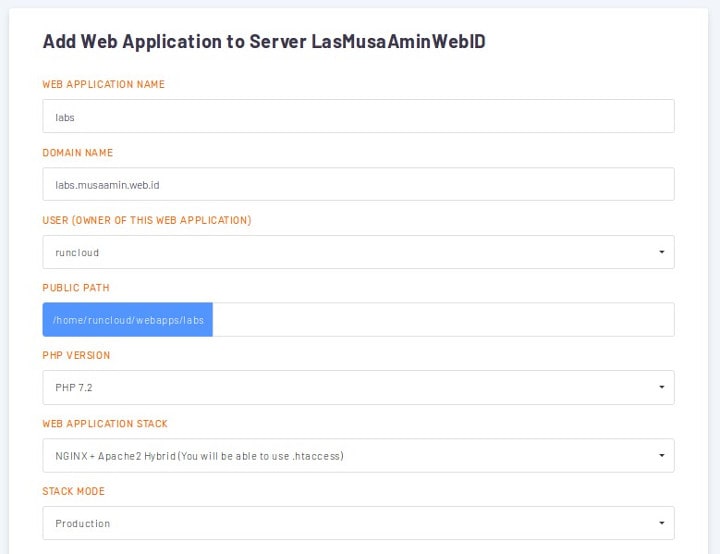
RunCloud – Add Web Application Advanced Settings untuk konfigurasi opsi Nginx dan PHP-FPM.
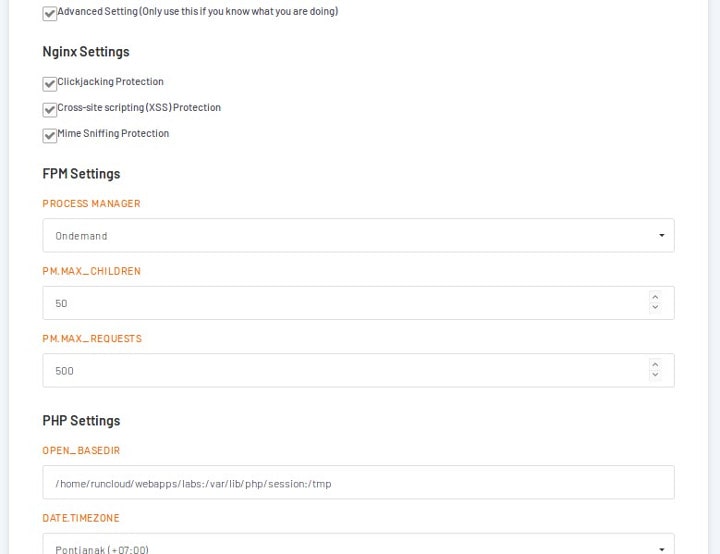
RunCloud – Add Web Application Advanced Settings - Web Application telah dibuat.
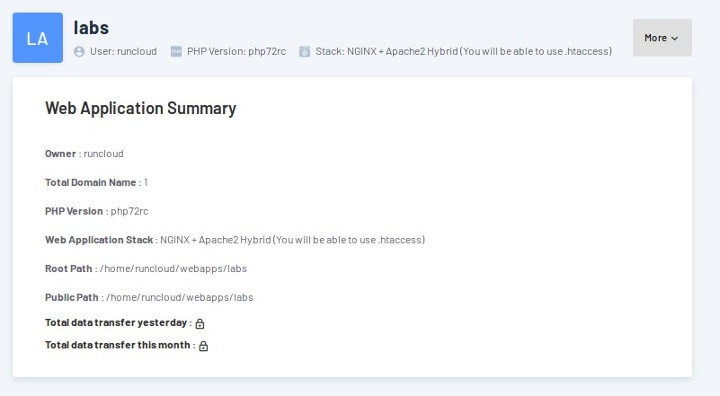
RunCloud – Web Application Summary - Karena akun gratis tidak tersedia fitur File Manager, saya membuat file index.php yang berisi phpinfo() melalui command line.
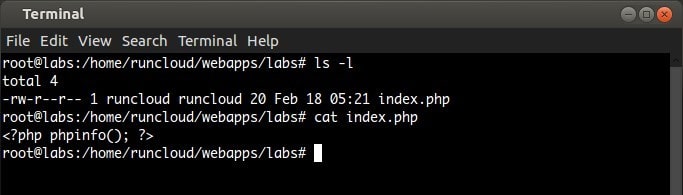
Terminal SSH – File Index.php - Mengakses index.php di web browser.
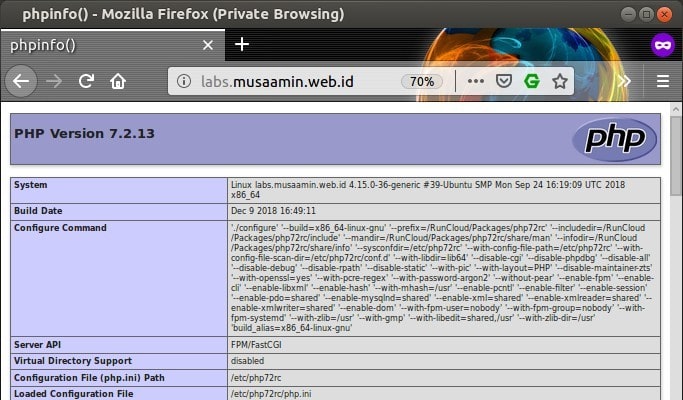
phpinfo
Selamat mencoba 🙂



Is RunCloud similar to platform, like Cloudways that provides managed servers for PHP? I have used this platform for PHP hosting (https://www.cloudways.com/en/php-cloud-hosting.php ), but not RunCloud. What is the difference?
RunCloud is SaaS and Cloudways is PaaS. Read this article RunCloud vs Cloudways.